Fireworks想要切割图片,该怎么快速将图片分割成几分呢?我们可以使用切片工具给图片切图,下面我们就来看看详细的教程。
1、选择文件中的打开命令,将一张图片放入到工作区中,如图所示

2、然后打开左侧工具下凡的切片工具,快捷键K
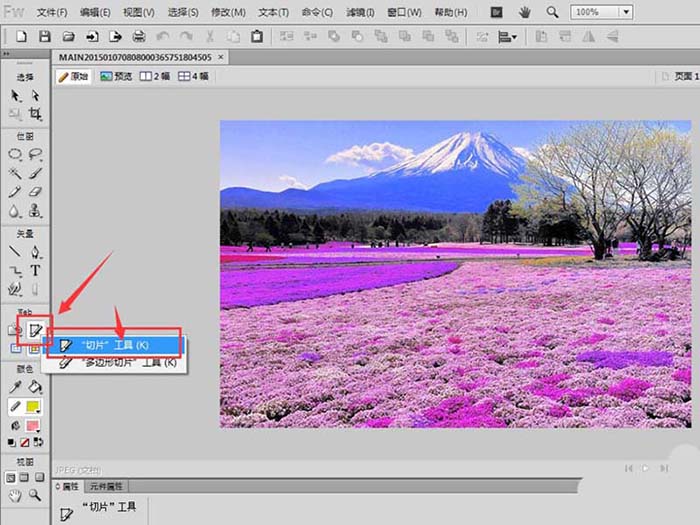
3、然后使用鼠标左键在图片上绘制形状,如图,添加了切片处理的图片上面会显示一个浅色的选框区
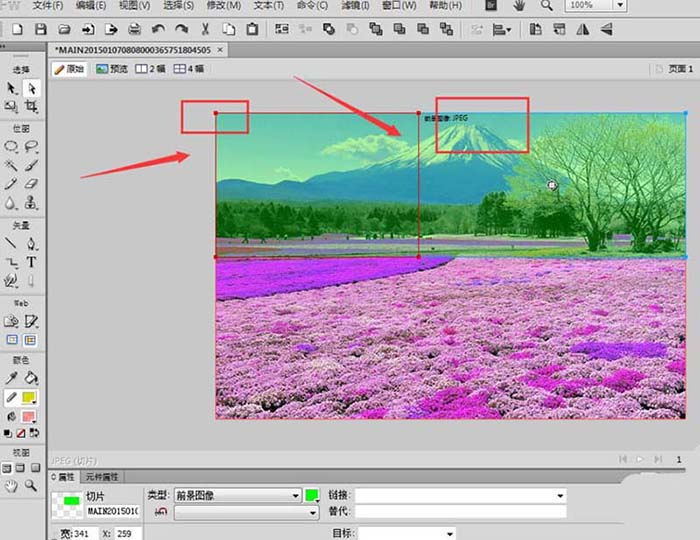
4、将图片切成几个部分,中间要紧密切好,如果想要删除切片,直接选中删除即可
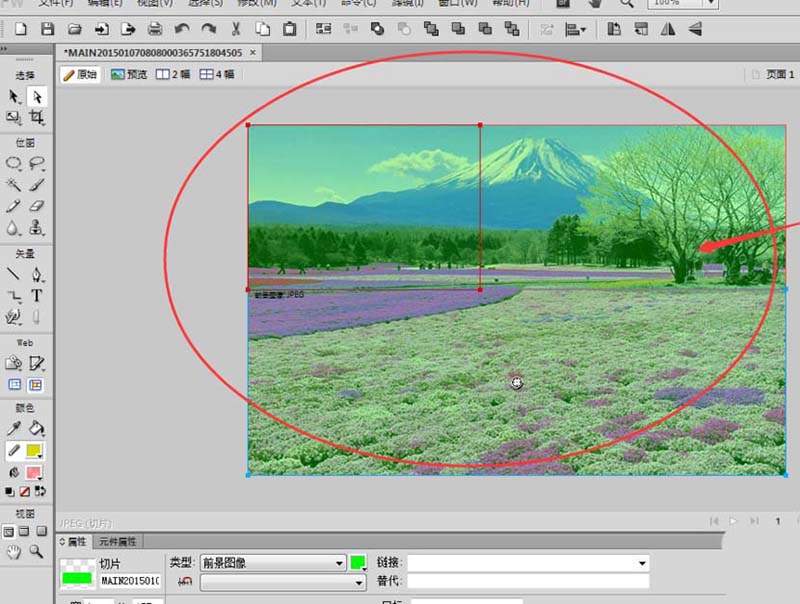
5、切片切好后,打开文件中的导出命令,如图所示
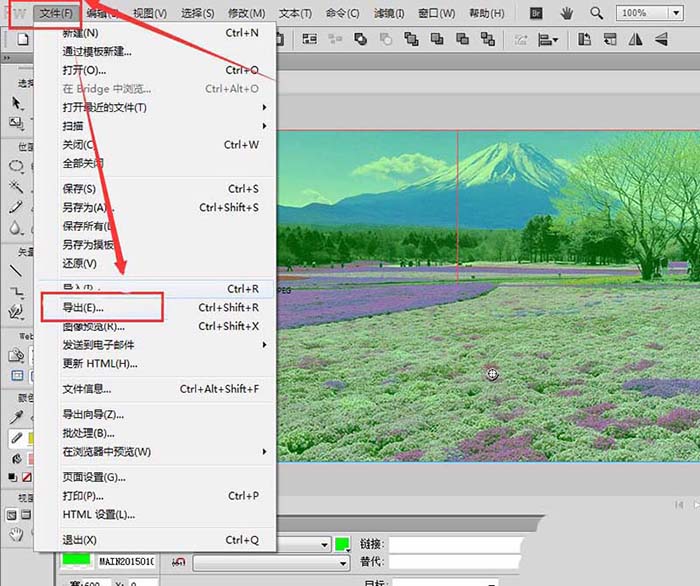
6、在保存选项栏中,选择导出为切片,然后保存导出
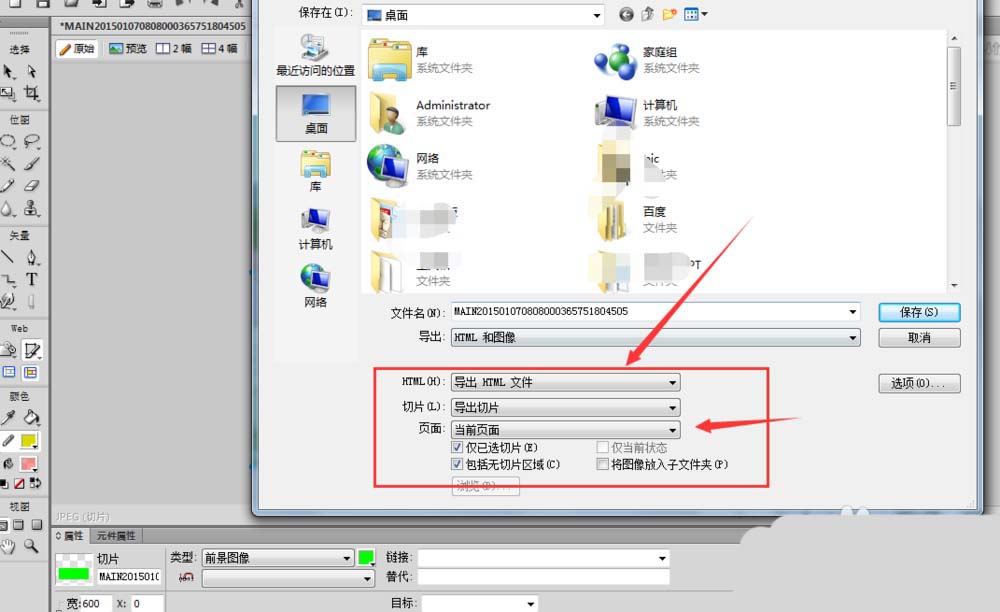
7、如图所示就是将图片切片处理后的样子,已经图片分割为了几部分。
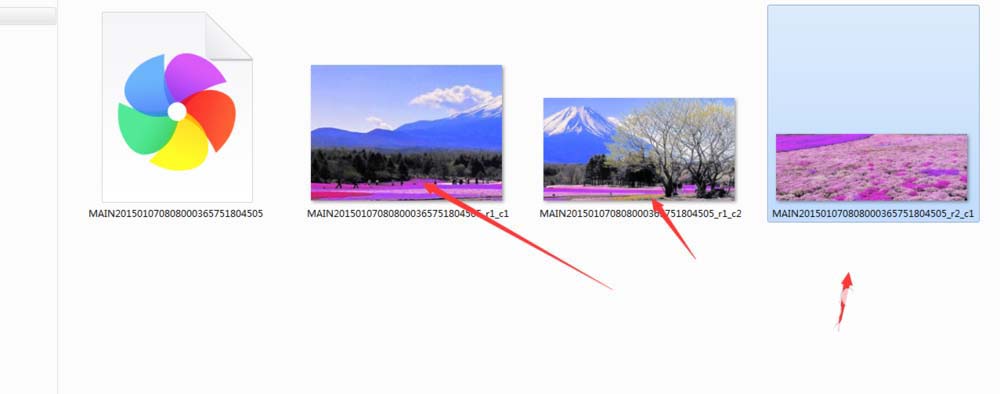
以上就是fw切片工具的使用方法,希望大家喜欢,请继续关注脚本之家。
相关推荐: